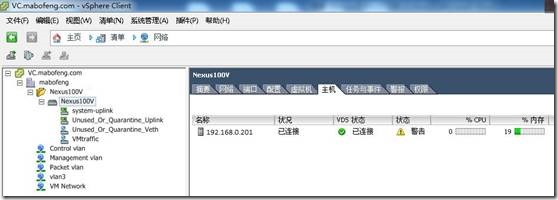虚拟化系列-VMware vSphere 5.1 网络管理--学习
网络是VMware vSphere 5.1的基础,所有虚拟机都需要网络来进行通信。如果将所有的虚拟机都看成是物理机,则在网络拓扑上,需要网卡和交换机等不同的网络连接设备和方式。而在虚拟化中,这些设备可以通过虚拟化的方式来实现。
VMware vSphere的基础架构是需要物理网络的支持,物理网络是为了使物理机之间能够收发数据而在物理机间建立的网络,VMware ESXi 运行于物理机之上。每台ESXi主机都不能离开物理网络,一旦离开物理网络,那在里面的虚拟网络就没有什么意义。
在本次博客中,主要讲解VMware vSphere 5.1网络中的一下内容:
一、 标准交换机网络
二、 分布式交换机网络
三、 将标准交换机迁移到分布式交换机网络
四、 部署安装思科Nexus 1000V交换机
其实VMware vSphere 5.1的网络理解起来说容易也容易,说难也难,但是一定要上手去做实验,在理解VMware vSphere 5.1的网络之前先了解下概念:
物理网络是为了使物理机之间能够收发数据而在物理机间建立的网络。VMware ESXi 运行于物理机之上。
虚拟网络是运行于单台物理机之上的虚拟机之间为了互相发送和接收数据而相互逻辑连接所形成的网络。虚拟机可连接到在添加网络时创建的虚拟网络。
物理以太网交换机管理物理网络上计算机之间的网络流量。一台交换机可具有多个端口,每个端口都可与网络上的一台计算机或其他交换机连接。可按某种方式对每个端口的行为进行配置,具体取决于其所连接的计算机的需求。交换机将会了解到连接其端口的主机,并使用该信息向正确的物理机转发流量。交换机是物理网络的核心。可将多个交换机连接在一起,以形成较大的网络。
vSphere 标准交换机的运行方式与物理以太网交换机十分相似。它检测与其虚拟端口进行逻辑连接的虚拟机,并使用该信息向正确的虚拟机转发流量。可使用物理以太网适配器(也称为上行链路适配器)将虚拟网络连接至物理网络,以将 vSphere 标准交换机连接到物理交换机。此类型的连接类似于将物理交换机连接在一起以创建较大型的网络。即使 vSphere 标准交换机的运行方式与物理交换机十分相似,但它不具备物理交换机所拥有的一些高级功能。
vSphere Distributed Switch 在数据中心上的所有关联主机之间充当单一交换机。这使得虚拟机可在跨多个主机进行迁移时确保其网络配置保持一致。分布式端口是连接到主机的 VMkernel 或虚拟机的网络适配器的 vSphere Distributed Switch 上的一个端口。端口组为每个端口指定了诸如宽带限制和 VLAN 标记策略之类的端口配置选项。网络服务通过端口组连接到标准交换机。端口组定义通过交换机连接网络的方式。通常,单个标准交换机与一个或多个端口组关联。分布式端口组是与 vSphere Distributed Switch 相关联的端口组,用于指定各成员端口的端口配置选项。分布式端口组可定义通过 vSphere Distributed Switch 连接到网络的方式。
一、标准交换机
最简单的VMware vSphere架构是一台ESXi主机和一块网卡(又称网络适配器),里面运行着若干个虚拟机,这也是最好理解的vSphere虚拟网络与物理网络的连接。所有的连接都是通过这个网卡进行的,不管是存储网络、虚拟机网络还是管理网络,都是通过这个物理网卡进行通信的。这种方式的缺点是所有通讯线路都走一条物理网卡,造成网卡负载过重,影响正常通讯,单片网卡无法做数据传输冗余,会可能造成单点故障。
下面就来建立一个标准交换机网络:
1、当登陆到VMware vSphere Client,选中ESXi主机,然后在选项卡中选择配置,点击网络。此时就可以看到默认安装ESXi时候的标准交换机。
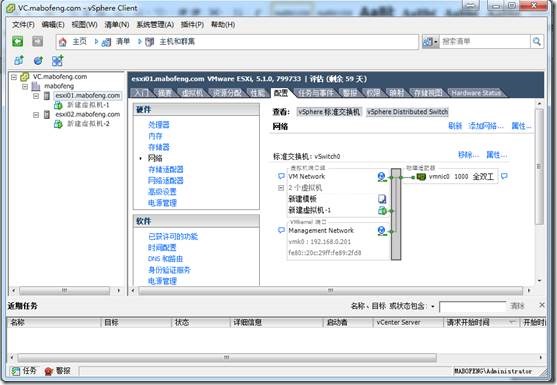
2、选择“vSphere 标准交换机”视图,标准交换机将显示在包含详细布局的概述中。在页面右侧,单击添加网络。
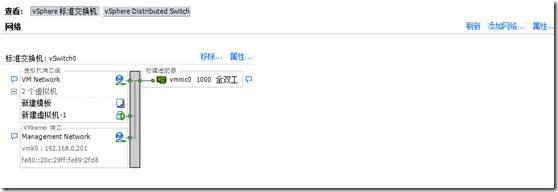
3、接受默认连接类型(虚拟机或者是VMkernel网络),然后单击下一步。虚拟机网络就是虚拟机通信的网络,而VMkernel网络则是负责VMware vSphere的一些功能性网络。按照需求选择网络连接类型,点击下一步。
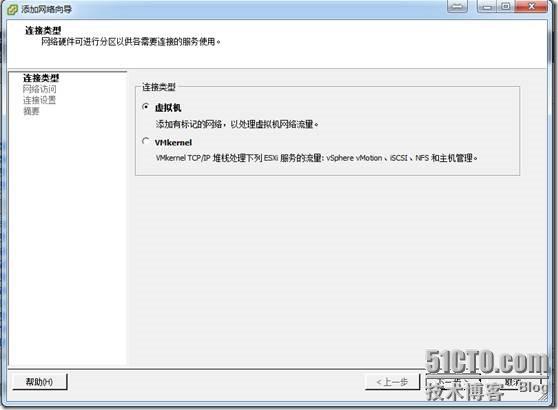
4、选择创建 vSphere 标准交换机或所列出的一台现有标准交换机及其关联物理适配器,以用于此端口组。可以创建带或不带以太网适配器的标准交换机。如果创建的标准交换机不带物理网络适配器,则该交换机上的所有流量仅限于其内部。物理网络上的其他主机或其他标准交换机上的虚拟机均无法通过此标准交换机发送或接收流量。如果想要一组虚拟机互相进行通信但不与其他主机或虚拟机组之外的虚拟机进行通信,则可创建一个不带物理网络适配器的标准交换机。
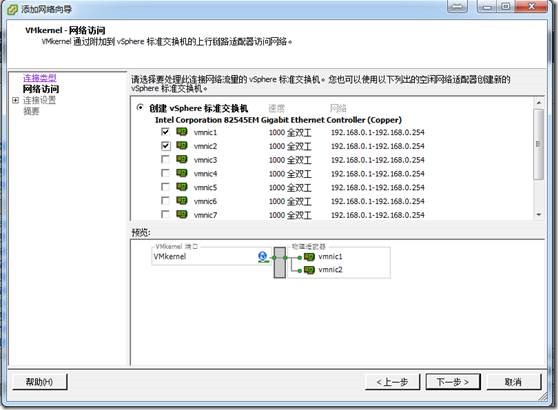
5、如果建立的标准交换机选择的是VMkernel网络,则在下面的页面里选择VMkernel网络用来连接的类型。可以用来vMotion 流量复选框,使该端口组通知另一个主机,其自身即为应发送 vMotion 流量的网络连接。可以用来Fault Tolerance 日志记录复选框启用容错日志记录。可以用来管理流量复选框启用管理流量。在网络类型中选择使用IPv4或者IPv6。
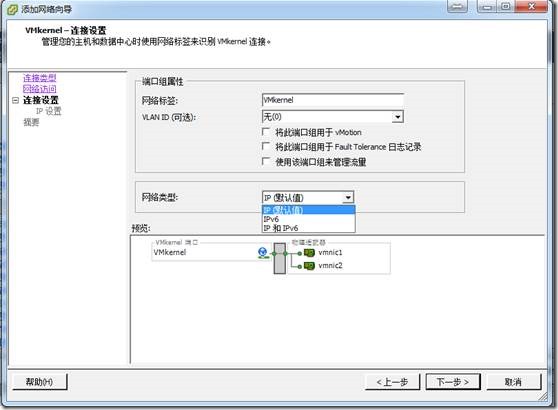
6、在 IPv4 设置页面上,选择获取 IP 地址的方法。

7、查看即将完成页面上的设置,然后单击完成。
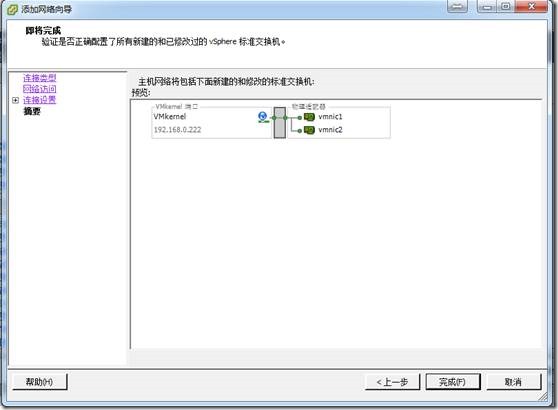
8、此时就可以看到建立的第2个标准交换机,交换机就是图中中间的黑快,左边为虚拟网络,右边为物理网络。如果需要修改标准交换机,可以点击属性进行修改。此时,一个标准交换机就建立完成了。
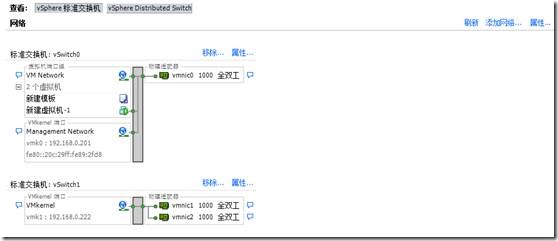
二、分布式交换机网络
vSphere Distributed Switch 就像是所有关联主机之间的一个交换机。这使您能够设置跨所有成员主机的网络配置,并使得虚拟机可在跨多个主机进行迁移时保持其网络配置一致。与 vSphere 标准交换机一样,每个 vSphere Distributed Switch 也是虚拟机可以使用的网络集线器。分布式交换机可以在虚拟机之间进行内部流量转发或通过连接到物理以太网适配器(也称为上行链路适配器)链接到外部网络。还可向每个分布式交换机分配一个或多个分布式端口组。分布式端口组将多个端口分组到一个公共配置下,并为连接到带标记网络的虚拟机提供稳定的定位点。每个分布式端口组都由一个对于当前数据中心唯一的网络标签来标识。VLAN ID 是可选的,它用于将端口组流量限制在物理网络内的一个逻辑以太网网段中。
要创建vSphere Distributed Switch,则加到ESXi主机上的相同编号的网卡必须要在同一物理交换机上,且所使用的物理交换机的VLAN是允许使用的。已经加入标准虚拟交换机的物理网卡不能直接加入分布式虚拟交换机中,必须使用迁移来加入。多个物理网卡可以创建多个分布式交换机。分布式交换机是vCenter的功能,ESXi必须要被vCenter管理。
1、添加 vSphere Distributed Switch,在 vSphere Client 中,选择“网络”清单视图,然后选择数据中心。选择“清单”菜单中的“数据中心”命令, 右击“数据中心”,在弹出的快捷菜单中选择新“建 vSphere Distributed Switch”
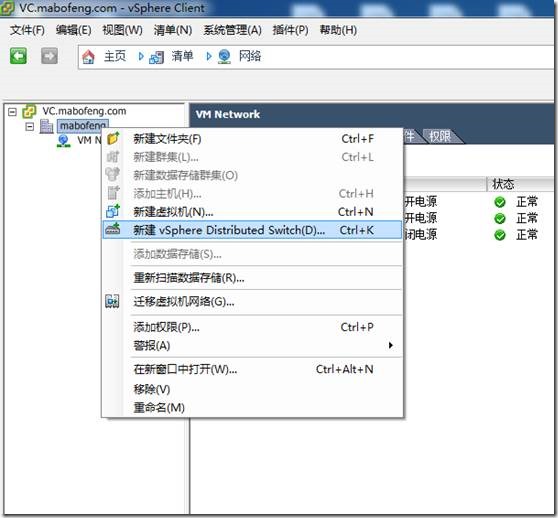
2、在版本选择页面中选择 vSphere Distributed Switch 版本。
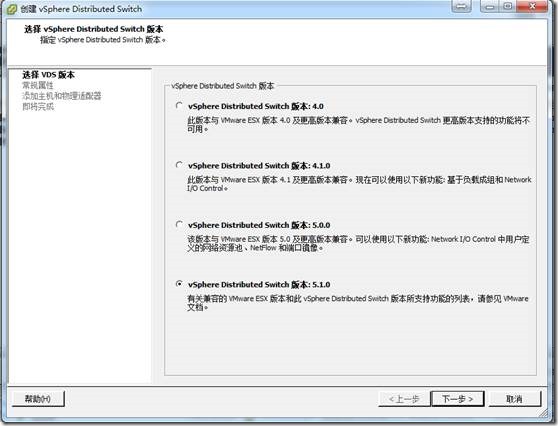
3、在名称文本框中,键入新 vSphere Distributed Switch 的名称。使用箭头按扭选择上行链路端口数,然后单击下一步。上行链路端口将分布式交换机连接到关联主机上的物理网卡。上行链路端口数是允许每台主机与分布式交换机建立的最大物理连接数。
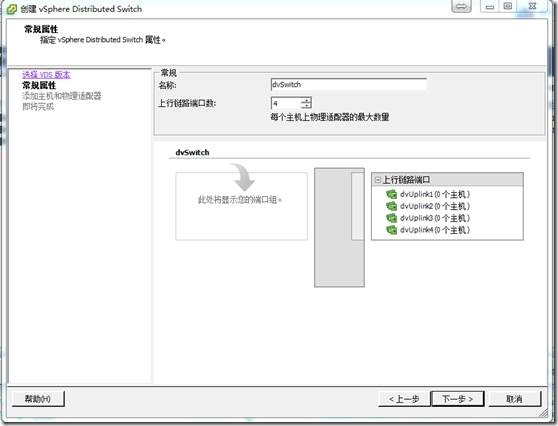
4、在添加主机和物理配置器页面中,选择是现在还是以后将主机及其物理适配器添加到 vSphere Distributed Switch。如果选择立即添加,通过单击每个主机或适配器旁边的复选框来选择要使用的主机和物理适配器。在vSphere Distributed Switch 创建期间,只能向分布式交换机中添加可用的物理适配器。
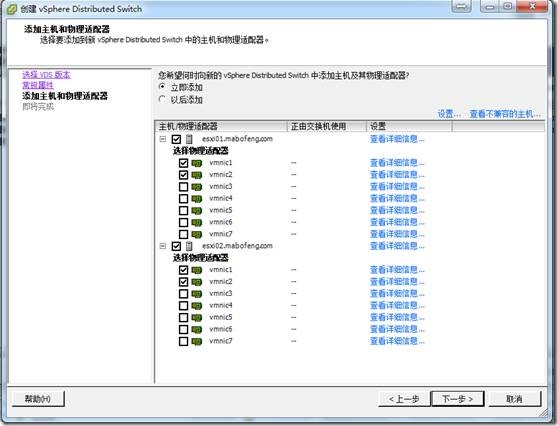
5、在即将完成页面中,选择是否自动创建默认端口组。此选项将采用默认设置创建分布式端口组。
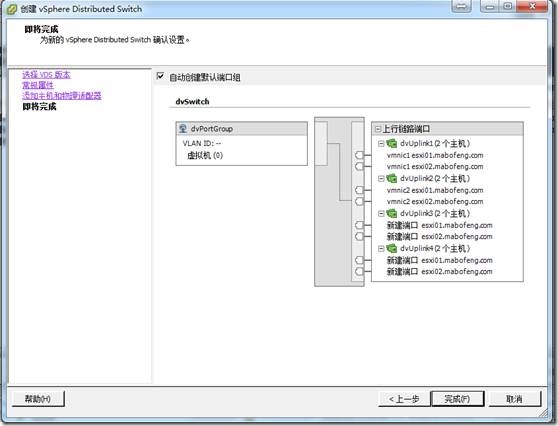
6、此时分布式交换机就创建成功的,每台ESXi的vmnic5网卡现在都是在分布式交换机上。这里会出现一个dvSwitch-DVUplinks-67和一个dvPortGroup
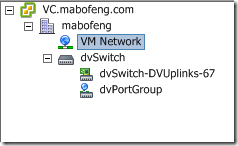
7、当建立完成后,我们要对dvSwitch-DVUplinks-67进行设置,首先选择dvSwitch-DVUplinks-67,右键点击设置。在这里可以设置多种功能和策略。
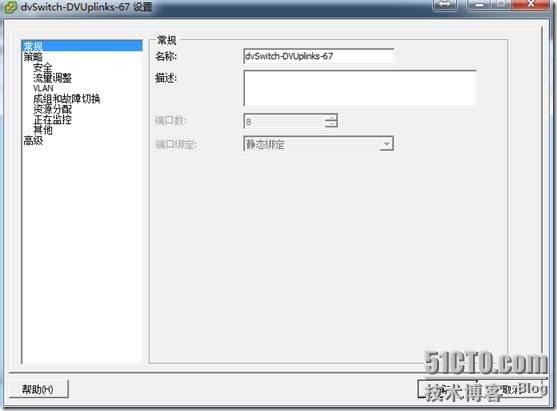
8、当然,我们也要对dvPortGroup进行设置,首先选择dvPortGroup,右键点击设置。在这里可以设置多种功能和策略。
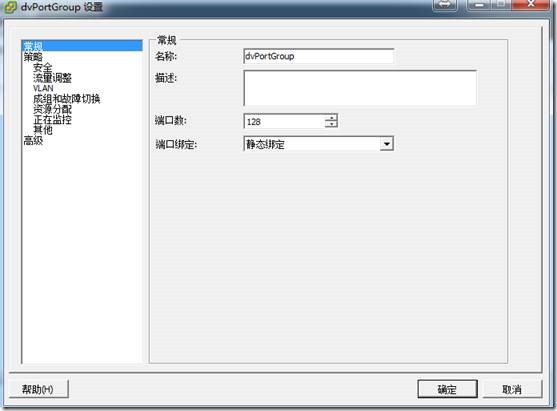
三、将标准交换机迁移到分布式交换机网络
然我们在建立VMware vSphere数据中心时,已经在每台ESXi主机上设置好了标准交换机,但是这个过程不会直接配置分布式交换机,所以当重新设置分布式交换机时,会造成不必要的麻烦。VMware已经为vSphere数据中心考虑到此问题,所以我们可以将标准交换机迁移到vSphere Distributed Switch中而不中断网络连接。但是在迁移的过程中要注意,一旦迁移一个ESXi上的VMKernel网络,一定要迁移其他对应主机的VMKernel网络。加入Center的ESXi服务器上Service Console最好不要迁移,以免在引导时无法找到ESXi主机。下面我们就看如何将标准交换机上的网络迁移到分布式虚拟交换机。
1、在配置选项卡下的网络选项组中,选择vSphere Distributed Switch,然后选择管理虚拟适配器。
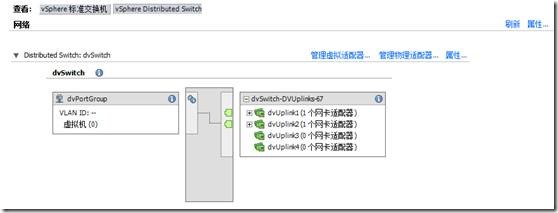
2、在弹出管理虚拟机适配器中,选择添加。
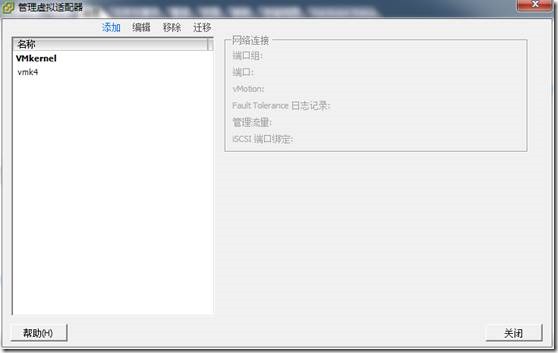
3、在打开的窗口中选择迁移现有的虚拟适配器单选项
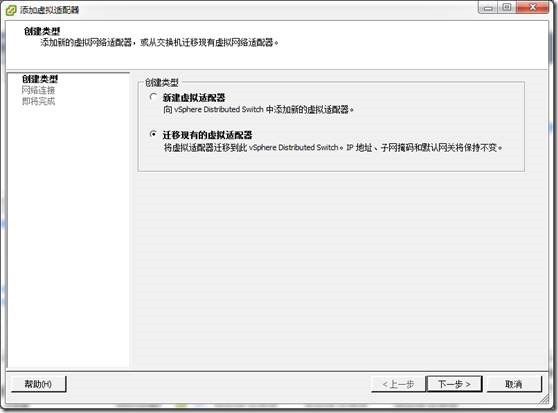
4、对于每个虚拟适配器,从下拉菜单中选择目标端口组以将虚拟适配器迁移到分布式交换机,或者选择不迁移。单击下一步。
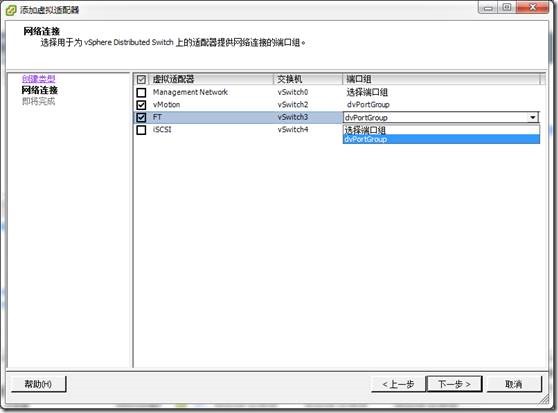
5、检查分布式交换机的设置,然后单击完成。
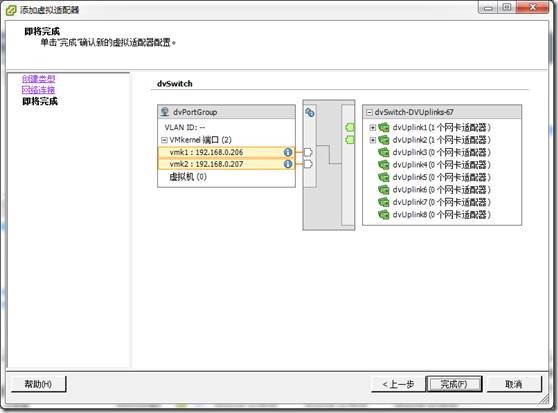
四、部署安装思科Nexus 1000V交换机
Cisco NexusTM 1000V 虚拟接入交换机是一款智能软件交换机,适用于VMware ESX 环境。Cisco Nexus 1000V 在VMware ESX 管理程序中运行,支持Cisco VN-Link 服务器虚拟化技术,提供基于策略的虚拟机(VM)连接、移动VM 安全保护和网络策略和对服务器虚拟化和联网团队运行无干扰的操作模式。
Cisco Nexus 1000V 虚拟以太网模块是VMware ESX或ESXi 内核的一部分,能够取代VMware虚拟交换机的功能。VEM充分利用了思科和VMware共同开发的VMware 分布式虚拟交换机(DVS)API,为虚拟机提供高级网络功能。这一集成确保Cisco Nexus 1000V 完全了解所有服务器虚拟化活动,如VMware VMotion 和Distributed ResourceScheduler(DRS)。VEM 从虚拟控制引擎模块获取配置信息。
Cisco Nexus 1000V 通过包括基于策略的VM 连接、VM 安全和网络属性的移动性以及对运行无干扰的操作模式等Cisco VN-Link 技术,为您提供了一个通用的物理和虚拟基础设施管理模式。
基于策略的VM连接:为了使VM的创建和调配更轻松,Cisco Nexus 1000V 包括了端口简况特性,能从网络角度支持服务器虚拟化的动态特性。端口简况允许您为不同类型或级别的VM定义VM网络策略,然后通过VMware Virtual Center GUI应用它们,以透明地调配网络资源。端口简况是一个为网络配置大量VM的可扩展机制。
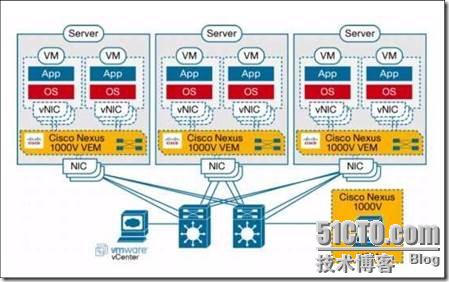
VM安全和网络属性的移动性:端口简况中定义的网络和安全策略在VM的生命周期中始终跟随VM移动,无论它从一个服务器迁移到另一服务器、挂起、睡眠还是重启,均是如此。除迁移策略外,Cisco Nexus 1000V虚拟控制引擎模块还能移动VM的网络状态,如端口计数器等。进行Cisco NetFlow 或ERSPAN 等流量监控活动的VM能继续这些活动,不受VMotion 操作的影响。当更新端口简况时,Cisco Nexus 1000V 自动向所有使用此端口简况的端口提供实时更新信息。借助通过VMotion迁移网络和安全策略的能力,能够更加轻松地实现法规遵从性,这是因为其安全策略定义方式与物理服务器相同,由Cisco Nexus 1000V 持续实施。
无干扰型操作模式:由于与VMware Virtual Center 紧密集成,Cisco Nexus 1000V 允许虚拟化管理员继续使用VMware工具来调配VM。同时,网络管理员能使用Cisco CLI、SNMP、XML API 以及ERSPAN和NetFlow 等工具,就像调配和操作物理网络一样,来调配和操作VM 网络。虽然两个团队使用常用工具独立工作, 但Cisco Nexus1000V 能在服务器虚拟化环境中实施一致的配置和策略。这种集成降低了拥有成本,并支持服务器、网络、安全和存储团队之间的各种机构边界。
在VMware Virtual Center 内部,VM 的配置和以前一样。现在,您无需在Virtual Center 中定义网络配置,Cisco Nexus 1000V 控制引擎上定义的端口简况即可在Virtual Center 中作为端口组显示。虚拟化管理员能充分利用预先配置的端口组,重点进行VM管理,而网络管理员则能使用端口简况来配置大量端口。这两个团队携手,便能更高效地部署服务器虚拟化,降低运营开支。
Cisco Nexus 1000V可以在思科网上下载。下载需要注册一个思科的帐号。下载完成后就来开始进行安装。

1、在安装Cisco Nexus 1000V之前,首先在ESXi上标记出3个Vlans,一个用于VSM的Control vlan(用来检测及控制VEMS),一个用于VSM的Management vlan(远程管理VSM),一个用于VSM的Packet vlan(载有CDP和IGMP流量),所属VLAN id 分别为3 ,101 ,102(这些Vlan当然也要在物理交换机上创建)
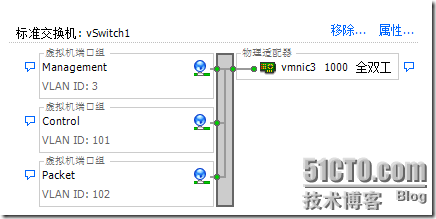
2、使用OVA模板安装VSM虚拟机。首先解压Nexus1000v.4.2.1.SV1.4a安装文件到相应目录。
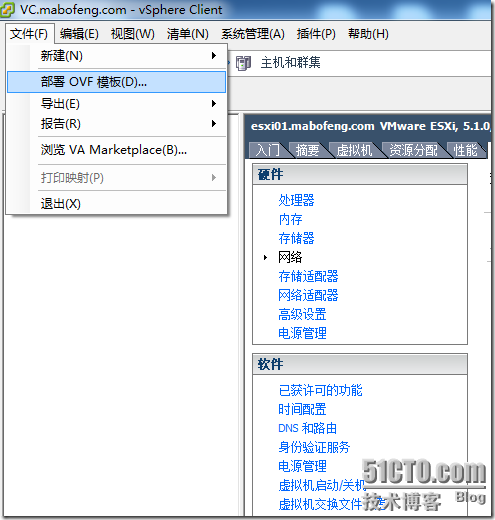
3、选择OVA文件(建议使用是OVA文件部署而不是OVF的)
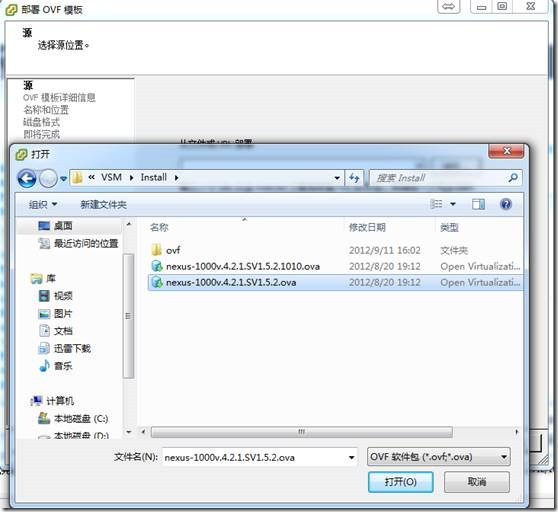
4、查看OVF模版详细信息,点击下一步。
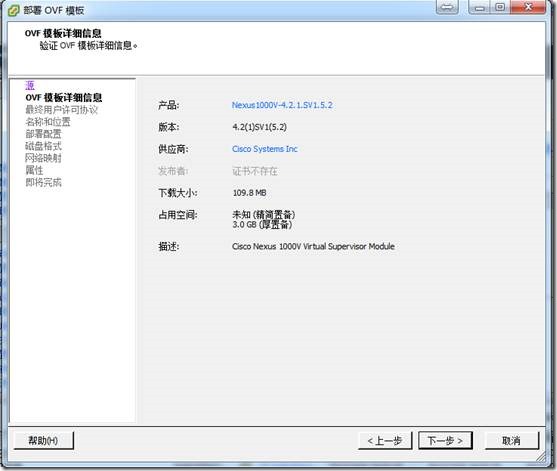
5、查看最终用户许可协议,点击同意,然后下一步。

6、设置虚拟机的名称和位置。
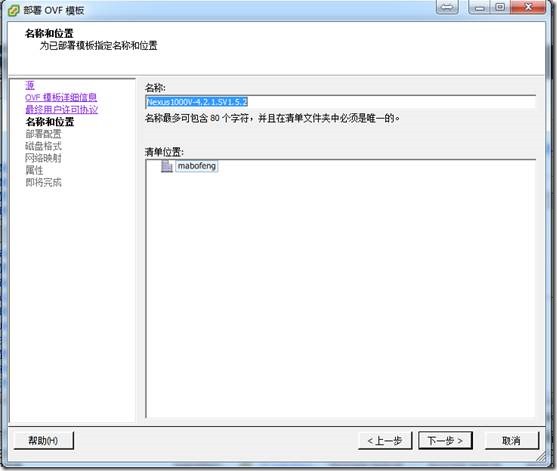
7、配置选择Nexus 1000V Installer。
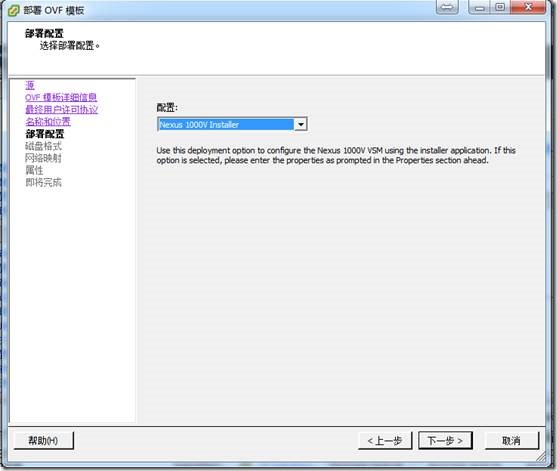
8、设置Nexus 1000V的磁盘格式。
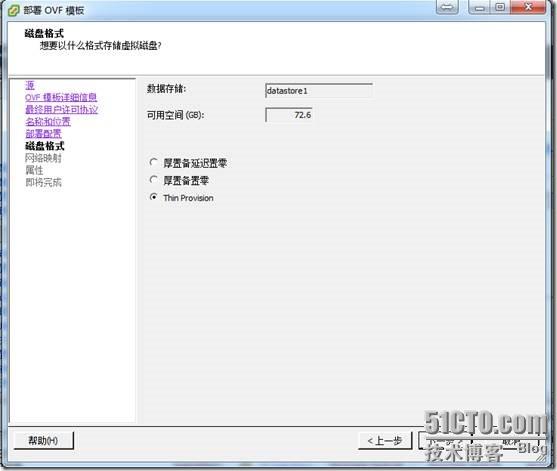
9、下一步关键设置好三个网卡对应的三个Vlans。
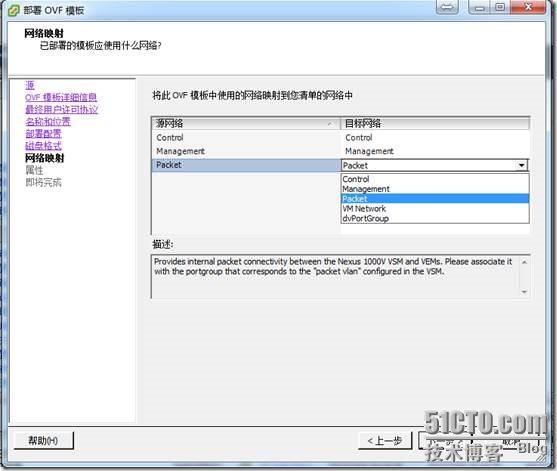
10、设置VSM的初始网络参数(讲解一下VSM的Domain ID,它主要是用来标示VSM控制的不同网络环境,换句话说,同一个网络环境应使用相同的Domain ID,这个数值在1-4095之间)
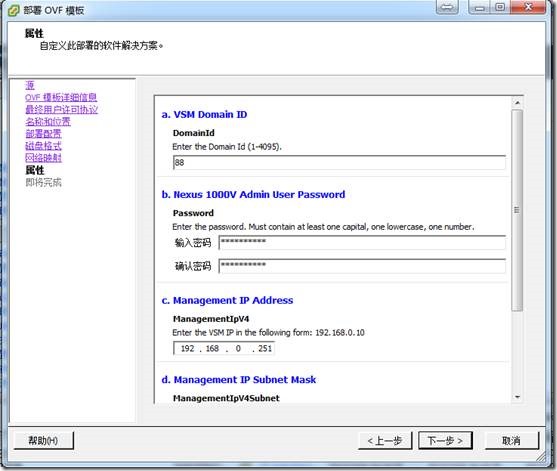
11、在即将完成页面中,查看部署的摘要,点击完成开始部署OVF。
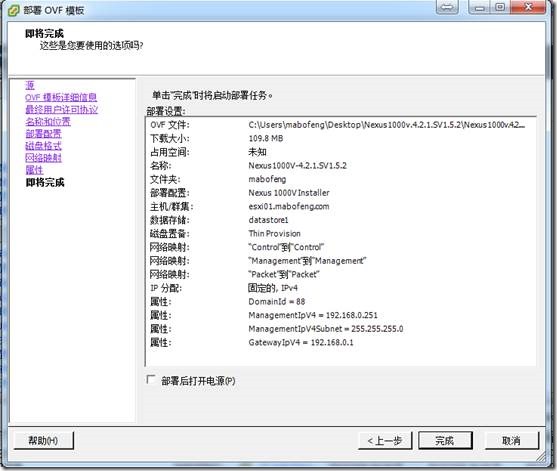
12、输入admin用户名和密码,可以进行登录。
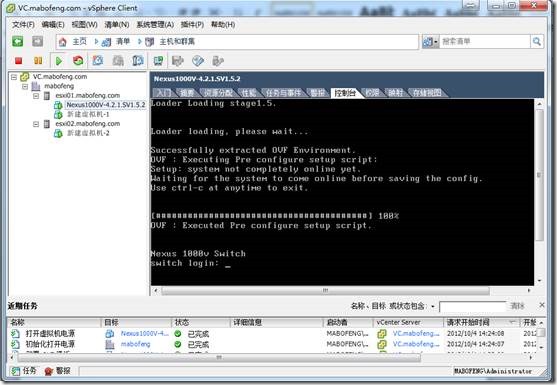
13、之后在vCenter Server上安装Cisco Nexus 1000V Plug-in。

14、这里会出现Cisco Nexus1000v,但是这里无法注册,需要安装xml文件。

15、用浏览器打开虚拟机管理地址,下载cisco_nexus1000v_extension.xml,在vSphere Client中选择插件管理器,右键点击空白处选择新建插件,选择下载的xml文件并点击注册。
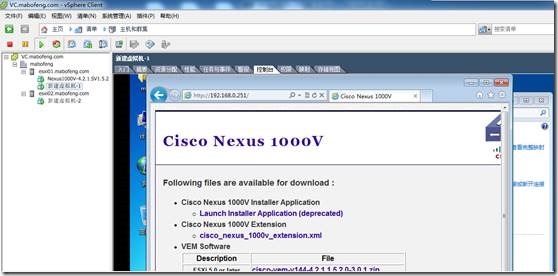
16、在插件管理器中,右键空白处点击新建插件。

17、选择cisco_nexus_1000v_extension.xml。
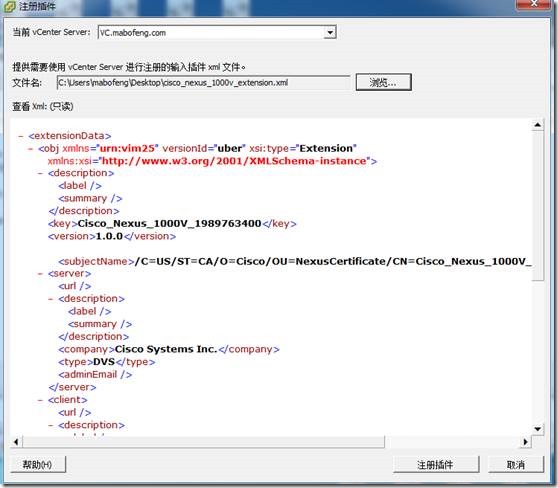
18、此时会弹出安全警告,点击忽略注册插件。
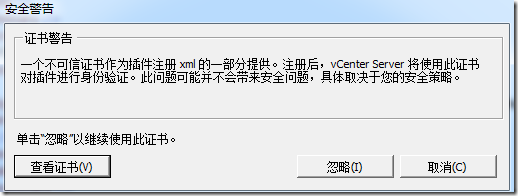
19、然后从VSM虚拟机连接vCenter Server,如果连接失败通常是没有成功注册插件。
n1000v# config t
n1000v(config)# svs connection VC
n1000v((config-svs-conn)# vmware dvs datacenter-name DC-1
n1000v((config-svs-conn)# protocol vmware-vim
n1000v((config-svs-conn)# remote ip address 192.168.0.20
n1000v(config-svs-conn)# connect
n1000v# show svs connections
定义VSM和VEM通讯使用的Port Profile。
n1000v(config)# port-profile system-uplink
n1000v(config-port-prof)# switchport mode trunk
n1000v(config-port-prof)# switchport trunk allowed vlan 1
n1000v(config-port-prof)# no shut
n1000v(config-port-prof)# system vlan 1
n1000v(config-port-prof)# vmware port-group
n1000v(config-port-prof)# capability uplink
n1000v(config-port-prof)# state enabled
定义其他虚拟机数据和上联通讯的Port Profile。
n1000v$ config t
n1000v(config)# port-profile vm-uplink
n1000v(config-port-prof)# switchport mode access
n1000v(config-port-prof)# capability uplink
n1000v(config-port-prof)# switchport access vlan 262
n1000v(config-port-prof)# vmware port-group
n1000v(config-port-prof)# no shut
n1000v(config-port-prof)# state enabled
n1000v(config)# port-profile data262
n1000v(config-port-prof)# switchport mode access
n1000v(config-port-prof)# switchport access vlan 262
n1000v(config-port-prof)# vmware port-group data262
n1000v(config-port-prof)# no shut
n1000v(config-port-prof)# state enabled
n1000v(config-port-prof)# copy run start
[########################################]
19、完成上述步骤后就可以在vSphere Client中的Inventory > Networking中看到Nexus 1000V,Cisco Nexus 1000V上点右键,选择添加主机,把ESXi主机添加到分布式虚拟交换机(DVS)。

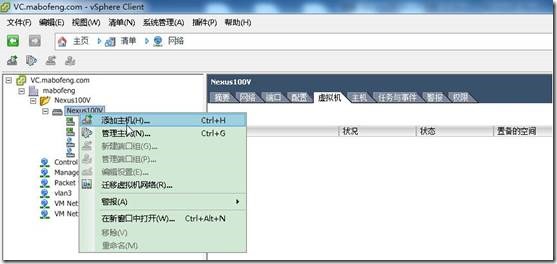
20、选择网卡迁移至虚拟交换机

21、可以看到ESX console service 口已经迁移完毕。迁移过去的服务口已经能正常通讯。 重复上述动作添加第二台ESX。这样,Cisco Nexus 1000V大体上安装完成,之后还要进行一些设置才能使用,Cisco Nexus 1000V是需要购买授权才能正常使用。